
Les assistants vocaux font déjà partie de la vie quotidienne des gens. L'intelligence artificielle devient progressivement un élément important des maisons et une fois que les utilisateurs s'y sont habitués, il leur est difficile d'arrêter de l'utiliser.
Il est courant d'utiliser l'Assistant pour demander de l'aide pour toute question qui se pose ou pour effectuer une tâche. Que ce soit à la maison ou dans la voiture, on peut vous demander de l'aide. En disant simplement « Ok Google » ou « OK Google », vous pouvez lui faire effectuer n'importe quelle tâche sans avoir à regarder ou à toucher aucun écran.
Par conséquent, dans cette note, Infobae vous montrera d'abord comment ajuster Google Assistant afin qu'il puisse répondre lorsque l'utilisateur vous appelle, et enfin quelles sont les commandes les plus courantes et ce qui peut être fait avec elles.
Configurer l'Assistant Google pour répondre à la voix de l'utilisateur
1. Vous devez ouvrir l'application Google et appuyer sur la photo de profil
2. Après cela, vous devez appuyer sur « Paramètres ».
3. Une nouvelle fenêtre apparaîtra, vous devez choisir « Voix »
4. Ici, il est nécessaire de sélectionner « Voice Match ».
5. Un segment apparaîtra avec la possibilité d'activer « Hey Google », vous devez appuyer sur l'interrupteur.
Une fois ces étapes terminées, l'appareil demandera d'activer la fonction « Correspondance vocale », qui permettra à l'appareil de reconnaître la voix exacte du propriétaire et d'apprendre à identifier exactement quand le service du participant est requis.
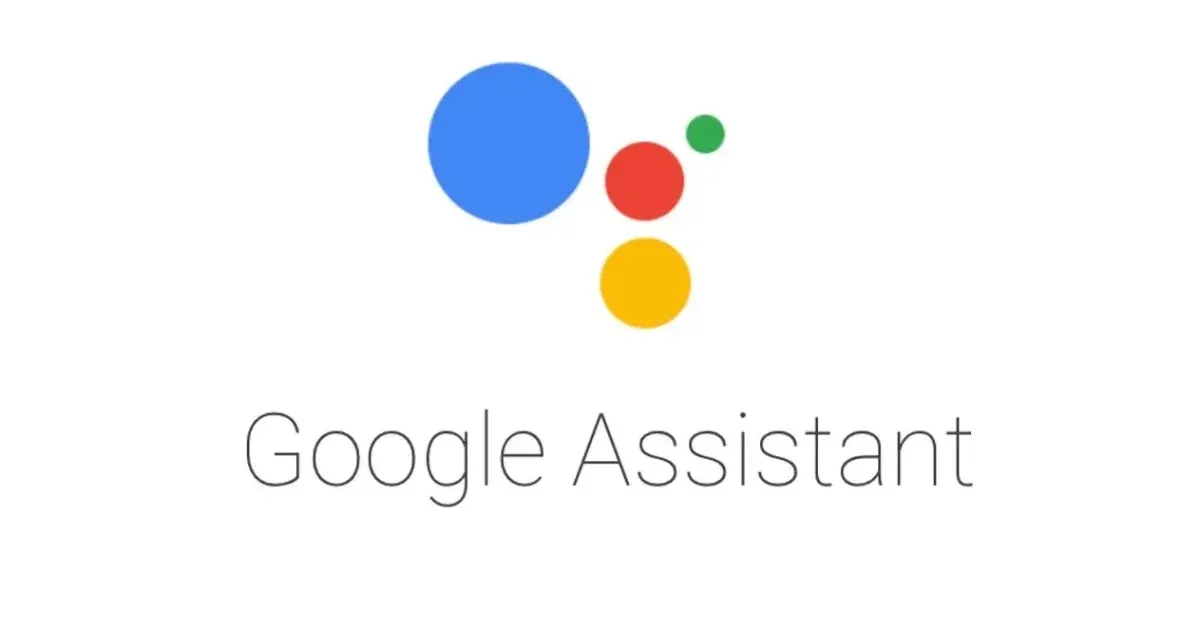
20 commandes de base pour commencer à utiliser l'assistant vocal de Google
Alarmes
Activer une alarme via Ok Google est l'une des actions les plus utiles pour vous aider à vous souvenir de ce qu'il faut faire et à vous réveiller à l'heure souhaitée. Cette action est activée à l'aide des commandes suivantes :
- Ok/Hey Google, réveille-moi demain à 7 heures du matin.
- Ok/Hey Google, réveille-moi jeudi à 9 heures du matin.
- Ok/Hey Google, règle une alarme dans 8 heures.
- Ok/Hey Google, désactive la prochaine alarme.
Appels, e-mails et messages
De même, Google Assistant vous permettra également d'effectuer des tâches liées aux appels téléphoniques sans avoir à toucher l'écran de votre téléphone mobile. En outre, vous pouvez également envoyer des messages avec certaines applications telles que Telegram, WhatsApp ou Viber. Voici quelques exemples :
- Ok/Hey Google, appelle papa.
- Ok/Hey Google, lance un appel vidéo avec mon frère.
- Ok/Hey Google, envoie un mail à Jose avec pour objet « Demain, je vais déjeuner dehors » et le message « Demain, je vais manger avec mes parents ».
- Ok/Hey Google, envoie un texto à papa et dis-lui que je vais m'entraîner demain.
- Ok/Hey Google, envoie un WhatsApp à ma sœur qui dit « Demain, je vais voyager avec maman et papa. Allons-y si tu veux. »
Système de navigation GPS
De la même manière, et depuis l'Assistant Google, vous pouvez également utiliser des applications telles que Google Maps pour la navigation GPS. Et avec elle, vous pourrez également profiter de la fonction de recherche vocale, qui vous permettra d'effectuer certaines actions à haute voix tout en conduisant la voiture.
- Ok/Hey Google, comment se rendre à José Pardo ?
- Ok/Hey Google, emmène-moi à mon travail
- Ok/Hey Google, où suis-je ?
- Ok/Hey Google, où se trouve la salle de sport la plus proche ?
- Ok/Hey Google, quelle est la distance entre Lima et Piura ?
- Ok/Hey Google, combien de temps faudrait-il pour aller à Arequipa en voiture ?
- Ok/Hey Google, des endroits intéressants à voir à Cusco.
Calendrier et notes
Une autre option de base consiste à naviguer dans l'agenda du téléphone portable en tant que secrétaire virtuelle et à prendre des notes pour vous-même lorsque quelque chose vous passe par la tête, ou vous devez vous souvenir d'un sujet important à traiter à un autre moment.
- Ok/Hey Google, qu'est-ce qu'il y a dans mon calendrier pour demain ?
- Ok/Hey Google, créez un événement pour 4 heures de l'après-midi jeudi prochain, pour rencontrer un travailleur.
- Ok/Hey Google, prenez cette note (mentionnez « deux points ») : discutez lors de la réunion du problème des finances.
- Ok/Hey Google, Remarque (mentionnez « deux points ») : écrivez à propos de l'Assistant Google pour demain.
CONTINUEZ À LIRE
Más Noticias
José Jerí reafirma su negativa a otorgar salvoconducto a Betssy Chávez y cuestiona el asilo político otorgado por México
En entrevista con Beto Ortiz, el mandatario interino afirmó que México ha lesionado la armonía bilateral y defendió la demora en la decisión sobre el salvoconducto de ex primera ministra de Pedro Castillo

Esta es la utilidad oculta del botón del cinturón de seguridad que debes conocer
Esta herramienta integra sistemas mecánicos y electrónicos junto con simples piezas que cumplen una función clave

José Jerí anuncia desaparición del INPE tras pedido de facultades legislativas al Congreso: “Tenemos que dejar las cosas encaminadas”
El presidente responde a críticas sobre el estado de emergencia y promete un cambio radical en las cárceles del país

José Jerí defiende a su asesora Stephany Vega: “Su familia tiene capacidad económica para justificar sus compras”
En El Valor de la Verdad, el mandatario explicó el origen del patrimonio de su mano derecha y denunció intentos de extorsión en su contra

José Jerí aclara que el 80% de su patrimonio es deuda hipotecaria: “Estoy endeudado”
En una entrevista para El Valor de la Verdad este 23 de noviembre, el presidente interino detalló que su departamento en Jesús María y su inmueble en Punta Hermosa están financiados por un crédito a 15 años

